Erstellen und Bearbeiten von Notizen mit Etherpad
Dokumente anlegen oder öffnen
Loggen Sie sich zunächst in Ihren mailbox-Account ein. Öffnen Sie die Alle Applikationen-Übersicht über das Menü mit den drei Strichen neben dem mailbox-Logo und wählen Sie dort Notizen aus. Erstellen Sie anschließend ein neues Dokument, indem Sie einen Pad-Namen vergeben, oder öffnen Sie ein bereits vorhandenes Pad über den dazugehörigen Link öffnen. Teilen Sie diesen Link jederzeit mit den Personen, die gemeinsam mit Ihnen das Dokument bearbeiten sollen (Abbildung 1).
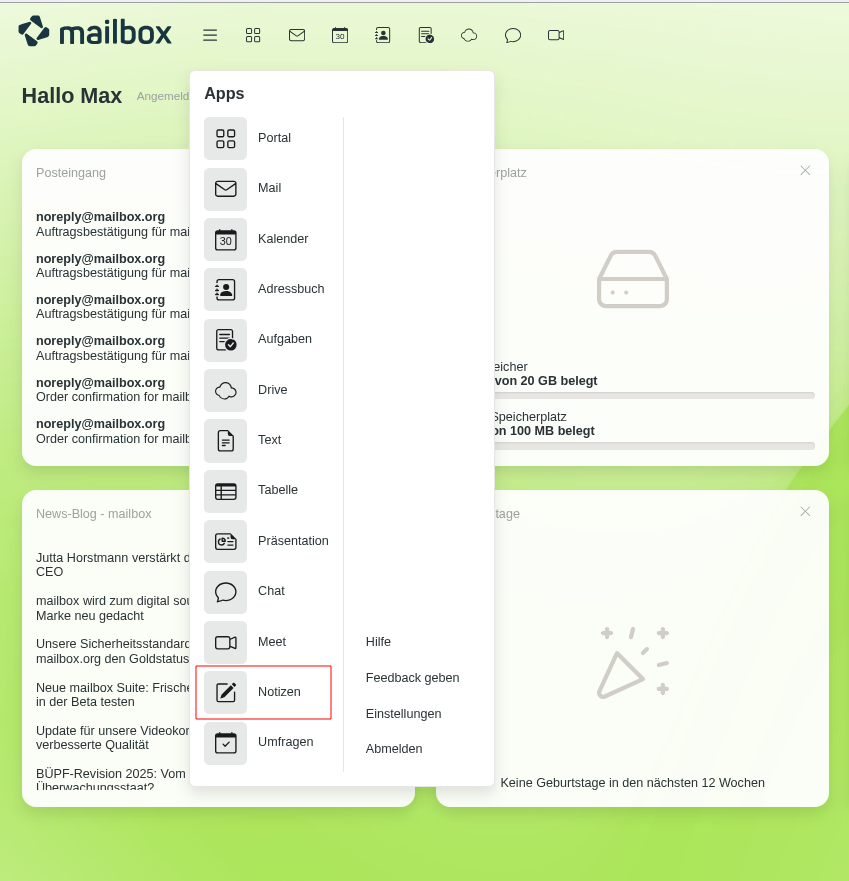
Abbildung 1: Starten Sie Notizen über das Hauptmenü in Ihrem mailbox-Account, legen Sie ein neues Dokument an oder bearbeiten Sie bereits vorhandene Pads.
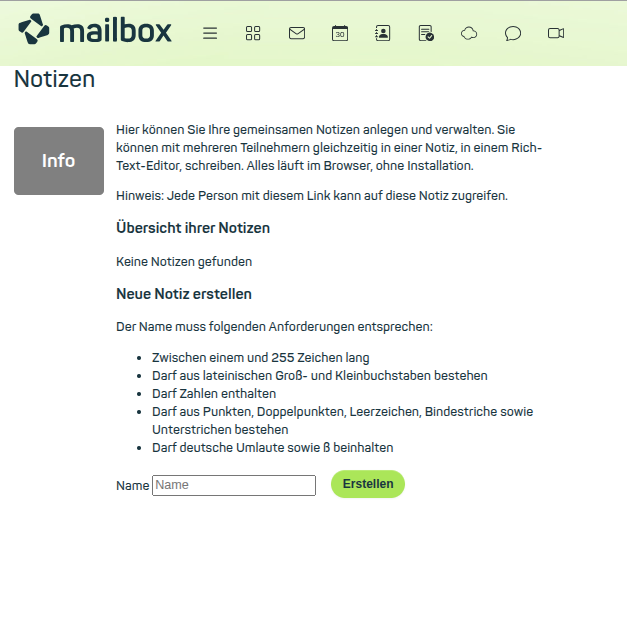
Abbildung 2: Starten Sie Notizen über das Hauptmenü in Ihrem mailbox-Account, legen Sie ein neues Dokument an oder bearbeiten Sie bereits vorhandene Pads.
Gemeinsames Bearbeiten von Dokumenten
Der Editor bietet Ihnen grundsätzlich alle Freiheiten, die Sie von einem Texteditor erwarten. Das Besondere bei Etherpad ist die Möglichkeit, dass jede Person mit Zugriff auf den Link live an der Bearbeitung teilnehmen kann. Ihre persönliche Texteingabe wird farblich abgegrenzt dargestellt, damit Sie jederzeit den Überblick behalten. Sie können im Dokument mit den anderen Teilnehmern jederzeit eine Unterhaltung via Chat führen. Eine Auflistung aller aktiven Mitbearbeiter sowie der zugeordneten Farben ist über das Menü möglich. Zusätzlich zu den gewohnten Formatierungsoptionen haben Sie in Etherpad folgende Zusätzliche Werkzeuge (Abbildung 5):
- Kommentar zum ausgewählten Text hinterlassen
- Dokument drucken
- Import & Export
- Bearbeitungsverlauf einsehen
- Aktuelle Version abspeichern
- Pad-Einstellungen
- Pad teilen oder einbetten
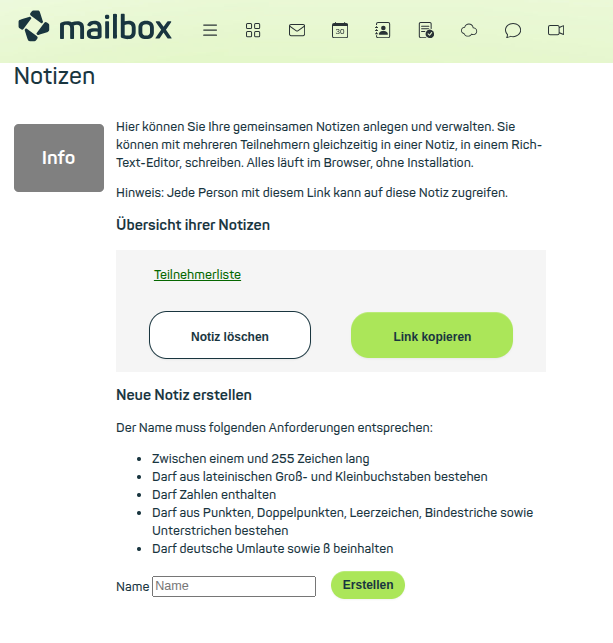
Abbildung 3: Sie können einen Link Ihrem Partnern teilen oder neue Notizen hinzufügen.
Pad-Einstellungen
Zusätzliche Konfigurationsmöglichkeiten für die Bearbeitung und Kommunikation innerhalb des Dokuments finden Sie im Untermenü Pad-Einstellungen (Abbildung 4 und 5):
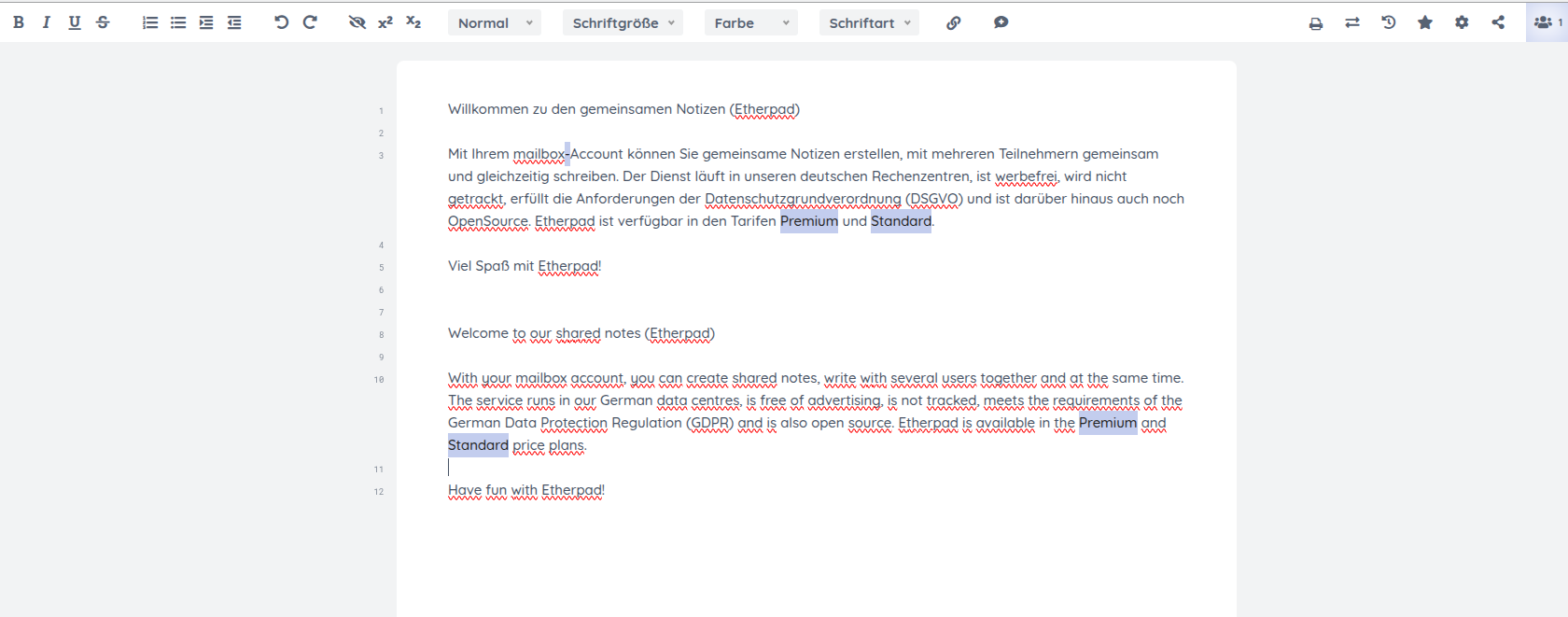
Abbildung 4: Sie können einen Link Ihrem Partnern teilen oder neue Notizen hinzufügen.
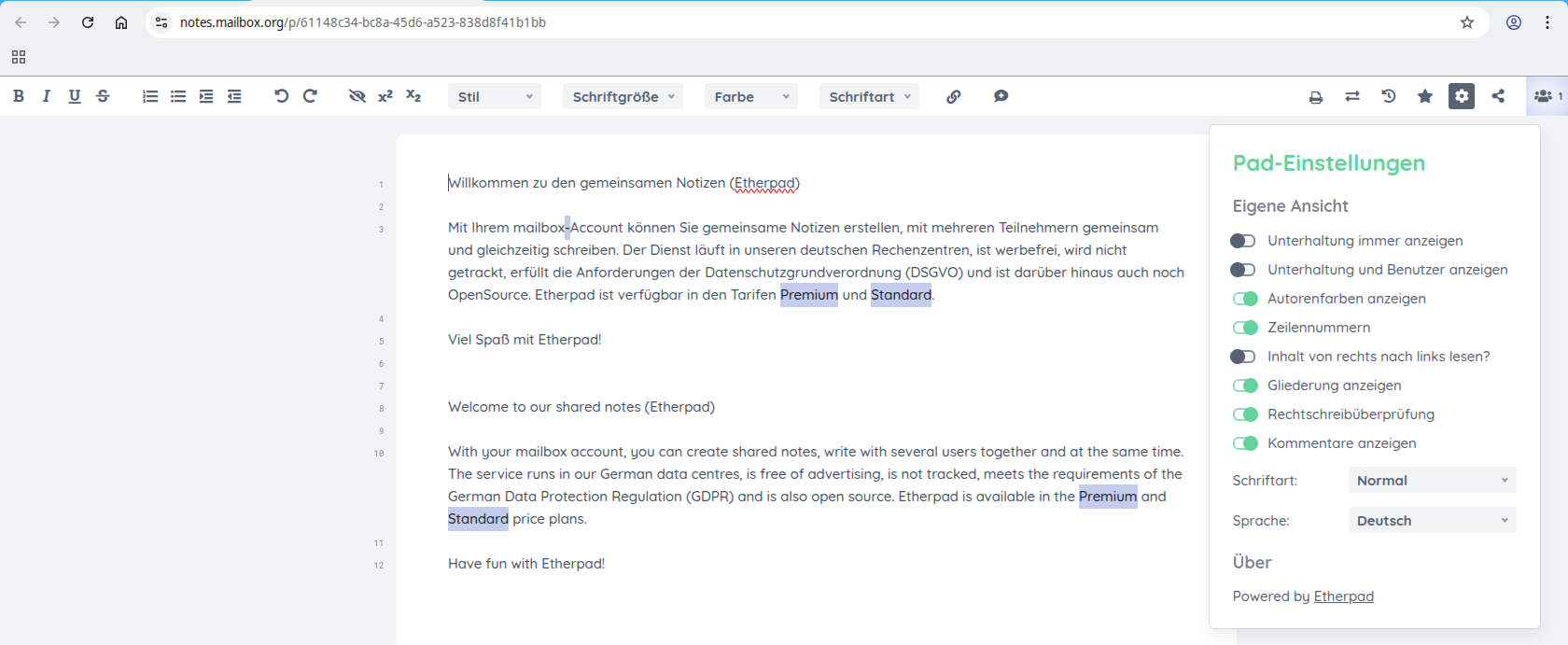
Abbildung 5: Die Pad-Einstellungen bieten zusätzliche Optionen zur gemeinsamen Bearbeitung und Kommunikation.
